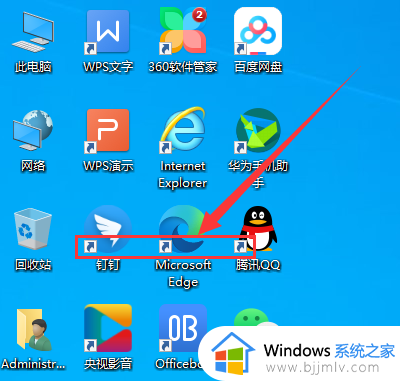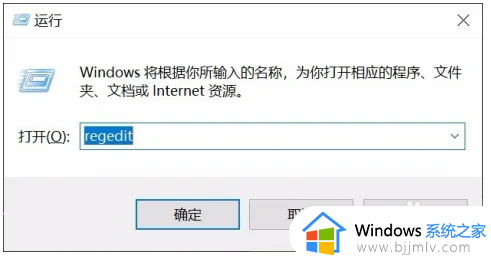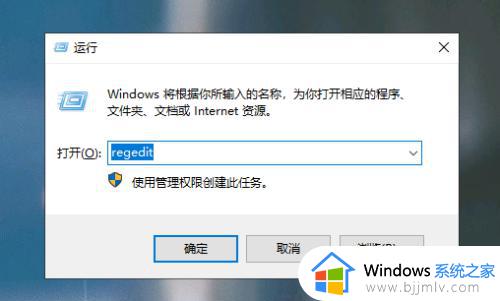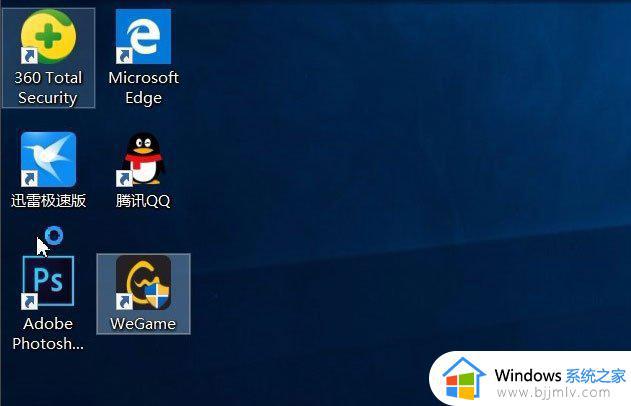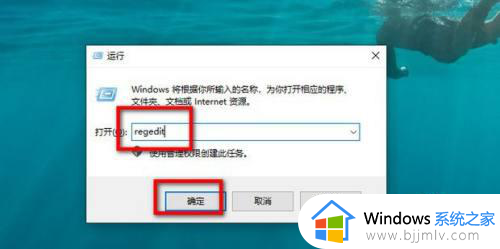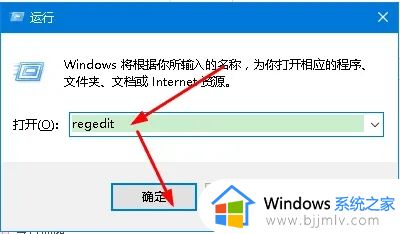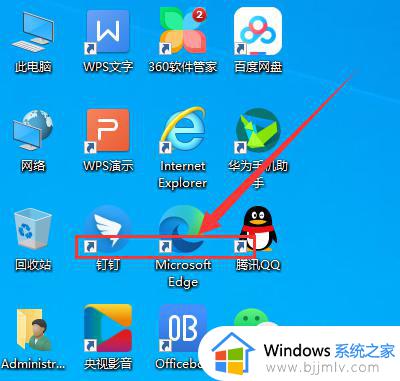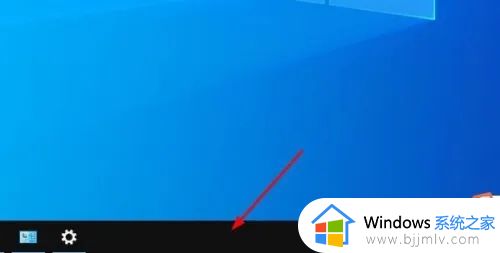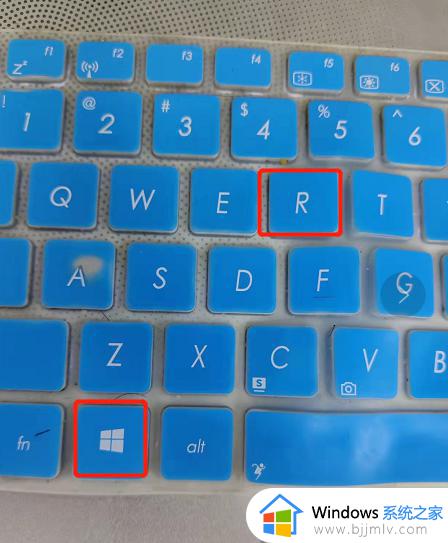windows10去除快捷方式箭头的步骤 windows10如何去掉快捷方式的箭头
更新时间:2024-06-12 15:42:46作者:qiaoyun
相信很多人都喜欢在电脑中创建软件快捷方式图标,这样可以方便快速打开,但是快捷方式图标都会显示一个小箭头,很多人并不喜欢,所以就想要将其去除,只是有部分用户不知道windows10如何去掉快捷方式的箭头,为了帮助到大家,本教程这就给大家详细介绍一下windows10去除快捷方式箭头的步骤。
方法如下:
1、在桌面上按下【win+R】组合键打开运行窗口,输入regedit,回车进入。
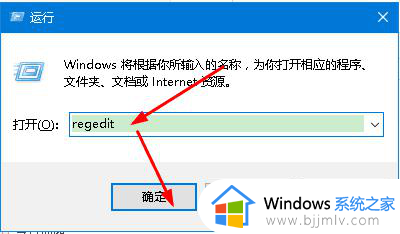
2、在注册表编辑器里找到HKEY_CLASSES_ROOTlnkfile,也可按下Ctrl+F快捷键搜索“lnkfile”,快速找到HKEY_CLASSES_ROOTlnkfile。
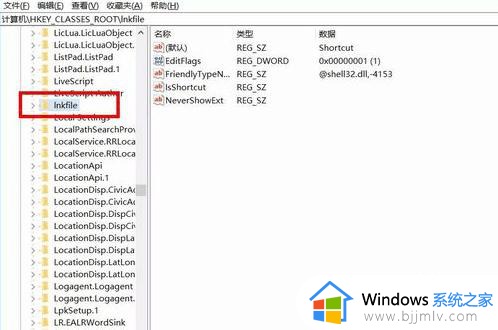
3、在lnkfile中找到IsShortcut键值,然后把该键值删除。确认删除之后,关闭注册表编辑器重启电脑即可。
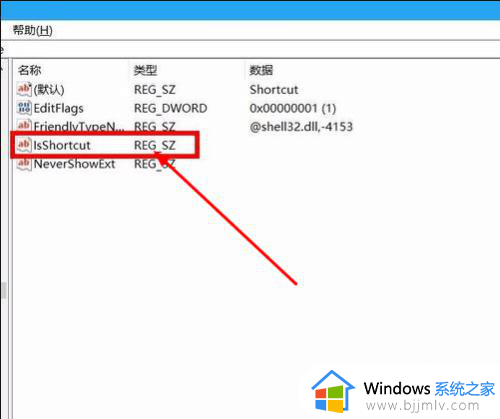
以上给大家介绍的就是windows10去掉快捷方式的箭头的详细方法,大家有需要的话可以学习上述方法步骤来进行去除,相信可以帮助到大家。